Manchmal verstecken sich Daten wie die Nadel im Heuhaufen. Wo man auch hinklickt, nirgends ist die gesuchte Datei zu finden. Sicher ist nur: Sie ist da! Kennst du das? Dauert es dir oft auch zu lange, bis du wirklich findest, wonach du gesucht hast? Dabei könnte es so einfach und schnell gehen. Das OS X hat nämlich eine ausgezeichnete Suche integriert. Die nutzt du schon und wirst trotzdem nicht oder erst nach langer Zeit fündig? Dann solltest du aufmerksam weiterlesen. Denn auf den folgenden Seiten zeigen wir dir, wie du Spotlight effektiv nutzt und damit zielsicher und schnell findest, wonach du suchst.
Kniffe
Mit Spotlight ist es wie mit vielen anderen Werkzeugen: Es zeigt sein ganzes Können erst, wenn man weiß, wie man es herauskitzeln kann und welche Kniffe dazu nötig sind. Das sind gar nicht einmal so viele und manchem vielleicht schon von anderen Suchmaschinen bekannt, die man ebenfalls effektiver nutzen kann, wenn man nur weiß wie.
Trefferliste
Wichtiges Ziel ist oft, eine große Trefferliste einzugrenzen. Zwar zeigt das Spotlightfenster nicht unbedingt allzu viele gefundene Einträge an. Doch wer unten links im Ergebnisfenster auf „Alle im Finder zeigen ...“ klickt, sieht schnell, dass das Programm weit mehr gefunden hat und einen Großteil der Trefferliste verbirgt. Im Spotlightfenster zeigt es nur die Treffer, die es selbst für am relevantesten hält. Es gilt somit, das Ergebnis zumindest soweit einzugrenzen, dass das Gesuchte in der Trefferliste erscheint. Je kürzer diese dabei ausfällt, desto schneller sind Sie am Ziel.
Aufrufen
Für alle, die Spotlight bisher übersehen haben: du startest die Suche mit einem Klick auf das Lupensymbol oben rechts in der Menüleiste oder – viel schneller – über die Tastenkombination [cmd] + [Leertaste]. Daraufhin öffnet ein Suchfeld in der Mitte des Bildschirms. Es lässt sich nicht verschieben und verschwindet automatisch, wenn du irgendwo auf den Bildschirm klickst oder einen Treffer öffnest. Schon nach Eingabe des ersten Buchstabens erscheinen Vorschläge in einer Liste, sortiert nach Kategorien. Je mehr Buchstaben du eintippst, desto weiter grenzt du die Fundstelle ein. Auf Groß/Kleinschreibung musst du dabei nicht achten.
Ein Toptreffer, also der Treffer, den Spotlight für den besten hält, ist vorausgewählt. Ist es genau das, wonach du suchst, genügt ein Druck auf die [Enter]-Taste, um ans Ziel zu gelangen. Auf diese Weise findest du Programme, Dokumente, Bilder, Filme, Kontakte, E-Mails, Webseiten, Lexikondefinitionen, Orte und einiges mehr. In Dateien kannst du zudem hineinschauen, bevor du diese öffnest. Dazu genügt ein Klick auf einen Eintrag in der Trefferliste und in der rechten Fensterhälfte siehst du den Inhalt. Das hat vor einiger Zeit für Aufmerksamkeit gesorgt, weil Spotlight den Inhalt von E-Mails nachlud, selbst wenn das Mail-Programm dieses nicht sollte. Auf diese Weise konnten gefährliche Scripte auf dem Mac ausgeführt werden. Das geschieht mit der aktuellsten Version nicht mehr. Per Pfeiltasten manövrierst du ebenfalls durch die Trefferliste. Um schnell durch die unterschiedlichen Kategorien der Treffer zu springen, drückst du die [cmd]-Taste und den Pfeil runter oder rauf.
Suche eingrenzen
Ist die Trefferliste zu lang und unübersichtlich oder zeigt nicht das gesuchte Objekt an, kannst du in der Liste die Maus über die Zeile des entsprechenden Kategorietitels führen. Warte einen Moment, bis rechts der Eintrag „Alle einblenden“ erscheint. Daraufhin öffnet ein Finderfenster, in dem du sämtliche Daten dieser Kategorie siehst. Möchtest du die Treffer aus allen Kategorien sehen, scrolle in der Trefferliste ganz bis nach unten und wähle „Alle im Finder zeigen ...“. In beiden Fällen siehst du vermutlich mehr Treffer, müssen aber dennoch die Liste durchlesen, bis du fündig wirst.
Schneller kommst du ans Ziel, wenn du das Ergebnis schon bei der Eingabe des Suchbegriffs eingrenzt. Weisst du beispielsweise, dass das gesuchte Dokument ein PDF-Dokument ist, schreibe hinter den Suchbegriff „art:pdf“ (ohne Anführungszeichen). Ist es ein Musikstück, schreibe beispielsweise „art:mp3“. Ist dir das Dateiformat nicht bekannt, funktioniert auch „art:musik“. Dann ist die Trefferliste jedoch vermutlich länger, da Spotlight nun alle Musikformate anzeigt. Oftmals hilft auch nur die Eingabe der Dateiendung etwa „doc“ für Textdokumente. Dann erscheinen in der Liste aber auch Treffer, in denen diese Buchstabenkombination in irgendeiner Form vorkommt.
- Seite 1: Die besten Tipps rund ums Suchen (und Finden) unter OS X
- Seite 2: Noch mehr Tipps zur Suche unter OS X
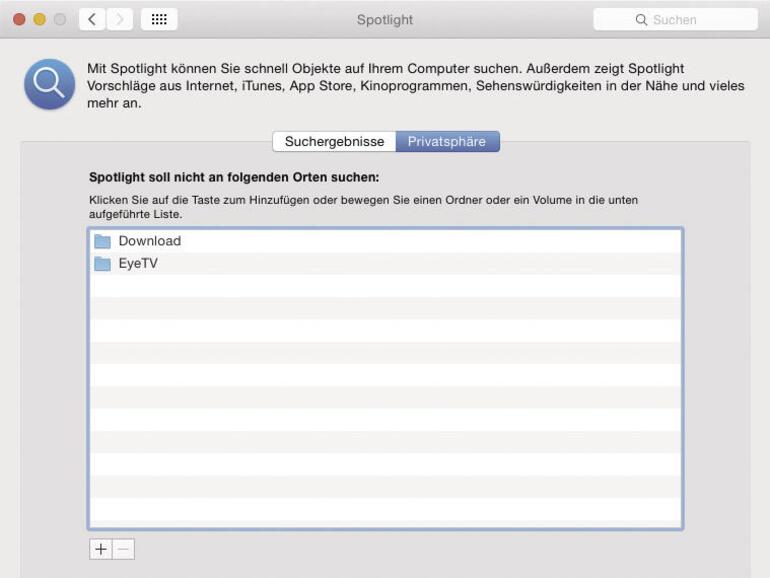
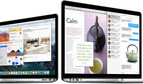

Diskutiere mit!
Hier kannst du den Artikel "Die besten Tipps rund ums Suchen (und Finden) unter OS X" kommentieren. Melde dich einfach mit deinem maclife.de-Account an oder fülle die unten stehenden Felder aus.
Die Kommentare für diesen Artikel sind geschlossen.